Corrija o erro de uso do WuaUserv High CPU no Windows 10

- 5012
- 1262
- Enrique Gutkowski PhD
Muitos dos serviços do Windows (como Windows Update, Svchost.exe) geralmente é executado em segundo plano e consome uma quantidade muito baixa dos recursos do seu dispositivo. Mas, em algum momento, você pode testemunhar esses serviços estão consumindo uma enorme quantidade de seu poder de processador, diminuindo a velocidade do seu dispositivo. WuaUserv é um serviço do Windows, que é executado em segundo plano quando o serviço Windows Update é executado no seu computador. Você não pode interromper o serviço diretamente da janela Gerenciador de tarefas, pois este serviço é um serviço do Windows. Não se preocupe, existem correções disponíveis para resolver seu problema. Basta tentar essas soluções no seu dispositivo e você sairá da provação bem a tempo.
Se você estiver enfrentando esse problema pela primeira vez no seu computador, reinicie o computador e verifique se você ainda está enfrentando o mesmo problema ou não.
Índice
- Fix-1 Aguarde o processo de atualização do Windows para concluir-
- FIX-2 Desative o serviço de atualização do Windows
- Fix-3 Desinstale atualizações do Windows-
- Fix-4 Exclua a pasta de distribuição de software-
Fix-1 Aguarde o processo de atualização do Windows para concluir-
Este problema que você está enfrentando pode ser porque alguma atualização importante está pendente no seu computador. Para verificar se há atualizações do Windows, siga estas próximas etapas-
1. Imprensa Chave do Windows+i Para abrir configurações no seu computador.
2. Então, você precisará clicar em “Atualização e segurança" configurações.

3. On, o painel direito, clique em “Verifique se há atualizações““.
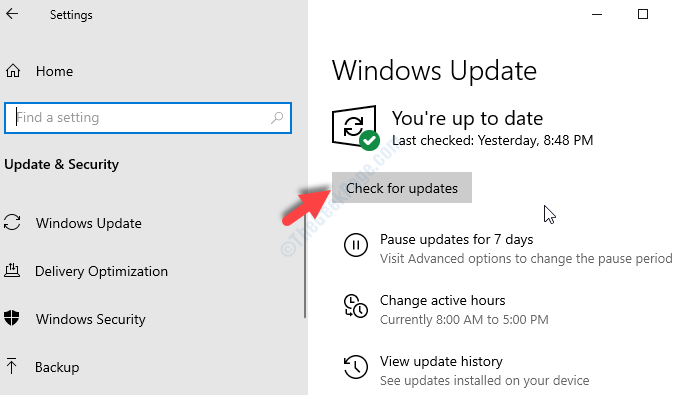
O Windows verificará se há atualizações e, em seguida.
Espere até que todo o processo de atualização esteja completo.
Se WuaUserv ainda estiver consumindo uma enorme quantidade de recursos, escolha a próxima correção.
FIX-2 Desative o serviço de atualização do Windows
Seu serviço de atualização do Windows também pode causar esse problema, você pode tentar desativá -lo. Siga estas etapas para desativar a atualização do Windows em seu dispositivo-
1. O Correr A janela pode ser aberta pressionando Chave do Windows+R.
2. Naquilo Correr janela você pode copiar colar este comando e depois clique em "OK““.
Serviços.MSc
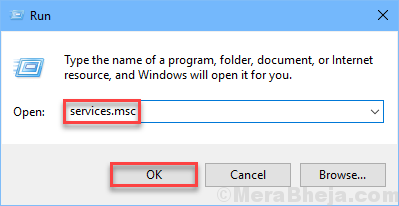
3. Na lista de serviços, descubra o “atualização do Windows”Serviço e Duplo click nele para abrir suas propriedades.
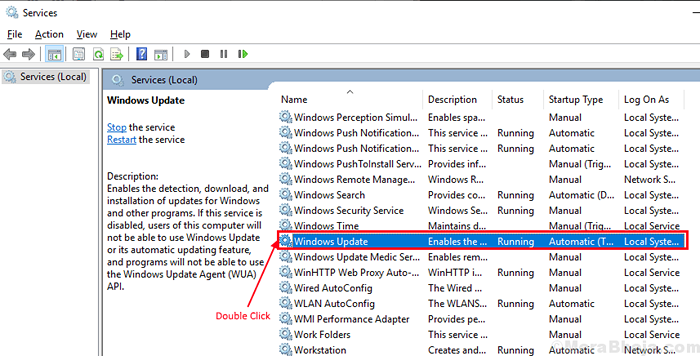
3. No Propriedades Janela, clique em “Tipo de inicialização:”E selecione“Desabilitado”Da lista suspensa.
4. Finalmente, você tem que clicar em “Aplicar"E então em"OK““.
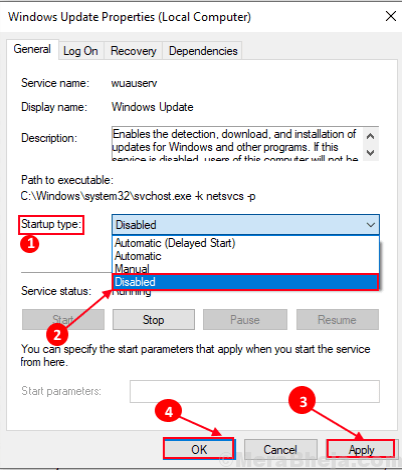
Feche o Serviços janela.
Reinício seu computador e verifique se o erro ainda está lá ou não. Vá para a próxima correção se o erro ainda estiver lá.
Fix-3 Desinstale atualizações do Windows-
Se o seu computador recebeu uma atualização recente do Windows, a atualização poderá estar causando o problema "WuaUserv tendo um alto uso da CPU" no seu dispositivo.
Siga estas etapas fáceis para desinstalar atualizações recentes do Windows do seu dispositivo.
1. Para abrir um Correr Janela em sua tela, você pode pressionar o Tecla Windows juntamente com o 'R' chave.
2. Nesta janela copiar colar ““Appwiz.cpl”E depois clique em“OK““.
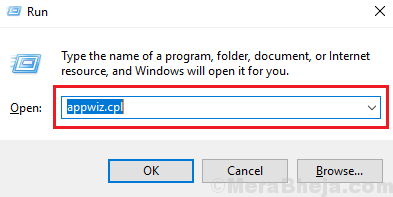
3. Agora, no painel esquerdo de Programas e características Janela, clique em “Ver atualizações instaladas““.
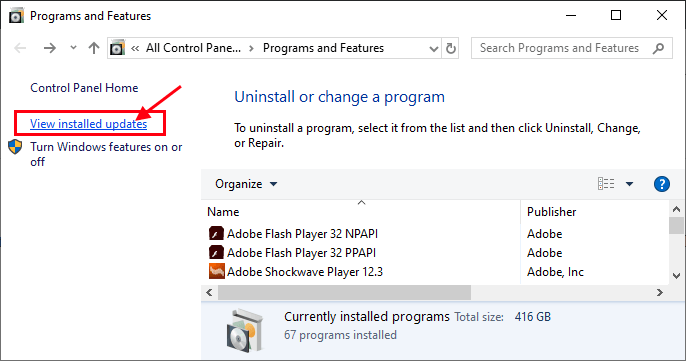
4. Agora em Atualizações instaladas janela, sob o “Atualizações da MicrosoftSeção, observe as atualizações recentes (procure a coluna “Instalado em”)
5. Então, Duplo click na atualização mais recente.
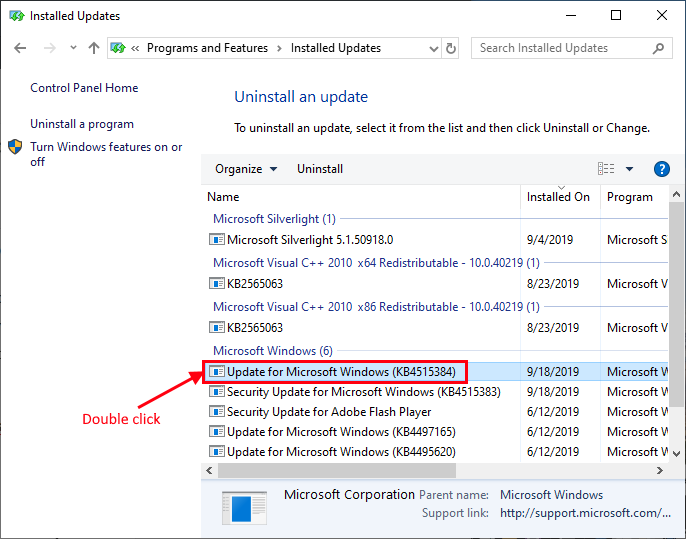
6. Clique em "Sim”Para desinstalar a atualização.
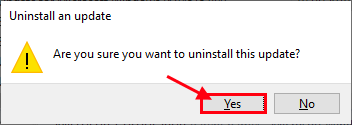
O Windows desinstalará a atualização. Seu computador será reiniciado após a desinstalação da atualização.
Depois de reiniciar o seu cheque do computador se você ainda está enfrentando o problema ou não. Vá para a próxima correção se o seu problema permanecer sem solução.
Fix-4 Exclua a pasta de distribuição de software-
Você pode excluir a pasta "distribuição de software" no seu dispositivo, que resolveu o problema "WuaUserv tendo um alto uso de CPU" para muitos usuários. Siga para parar temporariamente Bits e WuaUserv e, em seguida, exclua a pasta “Distribuição de Software” e retome novamente os bits e o serviço WuaUserv no seu computador.
1. Você precisará pressionar a tecla Windows+S e começar a digitar "CMD" na caixa de pesquisa.
2. No resultado da pesquisa, Clique com o botão direito do mouse no 'Prompt de comando'E então clique em “Executar como administrador““.
3. Depois de abrir o Prompt de comando Janela, copie-se este comando e depois pressione 'Digitar'Para executá -lo.
4. Fazer o mesmo para outro comando.
Stop líquido WuaUserv
bits de parada líquida
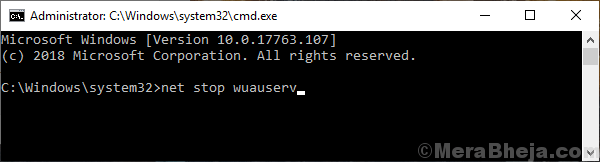
Minimizar o Prompt de comando janela.
5. Imprensa Chave do Windows+e para Explorador de arquivos janela.
6. Vá para este local-
Este PC> disco local (C :)> Windows
7. Na lista de pastas, selecione “Distribuição de SoftwareE pressione Shift+Excluir para excluí -lo.
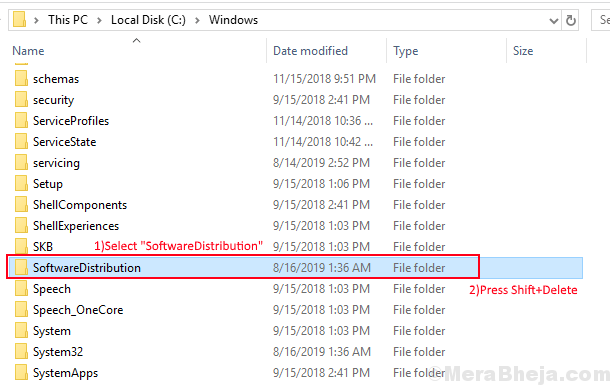
8. Agora, você tem que iniciar os serviços de atualização do Windows novamente. Fazer isso, maximizar o Prompt de comando janela.
9. Agora, você precisa copiar os comandos um de cada vez Prompt de comando e depois pressione Enter depois de colar cada um deles.
Iniciar líquido WuaUserv bits de partida líquida
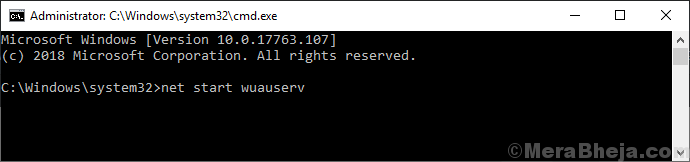
Reinício seu computador.
Seu problema em relação a "WuaUserv está usando alto uso da CPU" deve ser resolvido.
- « Corrija o armazenamento insuficiente disponível para processar esse erro de comando no Windows 10/11
- Fix Windows está reiniciando automaticamente no Windows 10/11 »

